Verwenden Sie freigegebene Familienkalender in Outlook.com
Wenn Sie Ihrer Familiengruppe Mitglieder hinzufügen, erstellt Outlook.com automatisch einen freigegebenen Familienkalender, den jeder in Ihrer Familie verwenden kann. Sehen Sie sich die bevorstehenden Schul- und Sportveranstaltungen Ihrer Kinder an, erstellen Sie wiederkehrende Veranstaltungen wie Familienessen und erhalten Sie Benachrichtigungen über gemeinsame Veranstaltungen auf Ihrem Telefon.
Der Familiengruppenkalender wird im Gruppenbereich von Outlook.com im Navigationsbereich auf der linken Seite von Outlook.com und im Gruppenbereich der mobilen Outlook-App angezeigt.
Der Familiengruppenkalender kann wie jeder andere Gruppenkalender funktionieren, Sie können Einladungen im Kalender planen oder Einladungen aus dem Kalender an jeden senden, einschließlich Ihrer Familie.
Tipp: Der Familiengruppenkalender ergänzt jetzt eine voll funktionsfähige Familiengruppe in Outlook.com mit einem eigenen Postfach und einer Familien-E-Mail-Adresse, die Sie verwenden können, um E-Mails an Ihre Familienmitglieder wie eine E-Mail-Verteilerliste zu senden. Jeder, den Sie Ihrer Familiengruppe hinzufügen, wird auch dieser Verteilerliste hinzugefügt.
Sie finden die Gruppe im Navigationsbereich auf der linken Seite von Outlook.com. Suchen Sie im Gruppenbereich nach Ihrer Familie .
So fügen Sie Ihrer Familiengruppe Mitglieder hinzu
Wechseln Sie zu https://family.microsoft.com und melden Sie sich mit dem Benutzernamen und dem Kennwort an, die Sie für Outlook.com verwenden.
Wählen Sie Familienmitglied hinzufügen aus .
Geben Sie ihre E-Mail-Adresse oder Handynummer ein.
Wählen Sie die gewünschte Rolle aus: Organisator oder Mitglied , und wählen Sie dann Weiter aus.
Wählen Sie Einladen aus.
Nachdem Sie Ihrem Konto Familienmitglieder hinzugefügt haben, kann jeder in Ihrer Familie ein Ereignis in Ihrem Familiengruppenkalender planen.
Planen Sie ein Ereignis im Familiengruppenkalender
Melden Sie sich bei Outlook.com an.
Wählen Sie oben auf der Seite Neues Ereignis aus.
Wählen Sie oben im neuen Terminfenster Kalender > Ihre Familie aus.
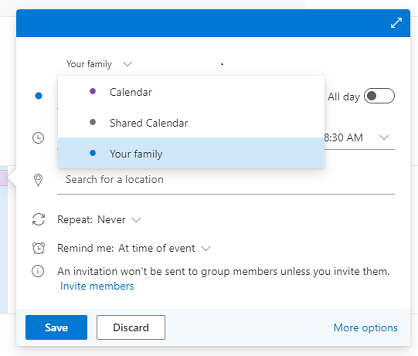
Geben Sie die Details des Ereignisses ein und wählen Sie Speichern .
Hinweis: Ereignisse, die Sie in einem Familienkalender erstellen, werden nicht automatisch an Familienmitglieder gesendet. Sie können die gesamte Gruppe oder nur einzelne Mitglieder einladen.
Häufig gestellte Fragen
Kann ich einen Familiengruppenkalender löschen?
Sie können einen Familiengruppenkalender nicht manuell löschen. Der Familiengruppenkalender wird automatisch gelöscht, wenn Sie alle Mitglieder aus Ihrer Familiengruppe entfernen.
Kann ich eine Einladung über meinen Familienkalender versenden?
Ja, Sie können Einladungen von Ihrem Familiengruppenkalender an Ihre Familie oder jeden anderen Benutzer mit einer E-Mail-Adresse senden.
Kann ich den Familiengruppenkalender in anderen Anwendungen sehen?
Nein, der Familiengruppenkalender wird nur in Outlook.com und Outlook Mobile angezeigt.Was ist mit dem alten freigegebenen Familienkalender passiert?
Die alte Version des Kalenders wurde kürzlich im Rahmen eines Upgrades auf eine neue Version eingestellt, die es Benutzern ermöglicht, Einladungen zu senden, und die besser mit der neuen Gruppe und dem neuen Postfach funktioniert. Alle Termine aus dem alten Kalender wurden in den neuen Kalender verschoben.
Denken Sie daran, dass Sie den neuen Kalender unter dem Abschnitt „ Gruppen" im Navigationsbereich in Outlook.com oder im Bereich „ Gruppen " der mobilen Outlook-App finden.
Brauchst du noch immer Hilfe?
Um Support in Outlook.com zu erhalten, klicken Sie hier oder wählen Sie aus Um uns in Outlook.com zu kontaktieren, müssen Sie sich anmelden. Wenn Sie sich nicht anmelden können, klicken Sie hier . | ||
Weitere Hilfe zu Ihrem Microsoft-Konto und Ihren Abonnements finden Sie unter Konto- und Abrechnungshilfe . | ||
| Geben Sie hier Ihr Problem ein , um Hilfe zu erhalten und Fehler bei anderen Microsoft-Produkten und -Diensten zu beheben. | |
Stellen Sie Fragen, verfolgen Sie Diskussionen und teilen Sie Ihr Wissen in der Outlook.com-Community . |
 .
. 

No comments:
Post a Comment